harmony 鸿蒙Slider
Slider
滑动条组件,通常用于快速调节设置值,如音量调节、亮度调节等应用场景。
说明:
该组件从API version 7开始支持。后续版本如有新增内容,则采用上角标单独标记该内容的起始版本。
子组件
无
接口
Slider(options?: SliderOptions)
卡片能力: 从API version 9开始,该接口支持在ArkTS卡片中使用。
原子化服务API: 从API version 11开始,该接口支持在原子化服务中使用。
系统能力: SystemCapability.ArkUI.ArkUI.Full
参数:
| 参数名 | 类型 | 必填 | 说明 |
|---|---|---|---|
| options | SliderOptions | 否 | 配置滑动条的参数。 |
SliderOptions对象说明
卡片能力: 从API version 9开始,该接口支持在ArkTS卡片中使用。
原子化服务API: 从API version 11开始,该接口支持在原子化服务中使用。
系统能力: SystemCapability.ArkUI.ArkUI.Full
| 名称 | 类型 | 必填 | 说明 |
|---|---|---|---|
| value | number | 否 | 当前进度值。 默认值:与参数min的取值一致。 从API version 10开始,该参数支持$$双向绑定变量。 该参数支持!!双向绑定变量。 取值范围: [min, max] 小于min时取min,大于max时取max。 |
| min | number | 否 | 设置最小值。 默认值:0 |
| max | number | 否 | 设置最大值。 默认值:100 说明: min >= max异常情况,min取默认值0,max取默认值100。 value不在[min, max]范围之内,取min或者max,靠近min取min,靠近max取max。 |
| step | number | 否 | 设置Slider滑动步长。 默认值:1 取值范围:[0.01, max - min] 说明: 若设置的step值小于0或大于max值,则按默认值显示。 |
| style | SliderStyle | 否 | 设置Slider的滑块与滑轨显示样式。 默认值:SliderStyle.OutSet |
| direction8+ | Axis | 否 | 设置滑动条滑动方向为水平或竖直方向。 默认值:Axis.Horizontal |
| reverse8+ | boolean | 否 | 设置滑动条取值范围是否反向。 默认值:false 值为true时,横向Slider从右往左滑动,竖向Slider从下往上滑动。值为false时,横向Slider从左往右滑动,竖向Slider从上往下滑动。 |
SliderStyle枚举说明
系统能力: SystemCapability.ArkUI.ArkUI.Full
| 名称 | 说明 |
|---|---|
| OutSet | 滑块在滑轨上。 卡片能力: 从API version 9开始,该接口支持在ArkTS卡片中使用。 原子化服务API: 从API version 11开始,该接口支持在原子化服务中使用。 |
| InSet | 滑块在滑轨内。 卡片能力: 从API version 9开始,该接口支持在ArkTS卡片中使用。 原子化服务API: 从API version 11开始,该接口支持在原子化服务中使用。 |
| NONE12+ | 无滑块 卡片能力: 从API version 12开始,该接口支持在ArkTS卡片中使用。 原子化服务API: 从API version 12开始,该接口支持在原子化服务中使用。 |
说明:
- Slider无默认padding。
- 当Slider为水平滑动条时,默认高度为40vp,宽度为父容器的宽度,滑动条居中显示,当滑动条的style为SliderStyle.OutSet时,左右间距分别为10vp,当滑动条的style为SliderStyle.InSet时,左右间距分别为6vp,若设置padding,padding不会覆盖左右间距。
- 当Slider为竖直滑动条时,默认宽度为40vp,高度为父容器的高度,滑动条居中显示,当滑动条的style为SliderStyle.OutSet时,上下间距分别为10vp,当滑动条的style为SliderStyle.InSet时,上下间距分别为6vp,若设置padding,padding不会覆盖上下间距。
属性
支持除触摸热区以外的通用属性。
blockColor
blockColor(value: ResourceColor)
设置滑块的颜色。
当滑块形状设置为SliderBlockType.DEFAULT时,blockColor可设置默认圆形滑块颜色。
当滑块形状设置为SliderBlockType.IMAGE时,滑块无填充,设置blockColor不生效。
当滑块形状设置为SliderBlockType.SHAPE时,blockColor可设置自定义形状的填充颜色。
卡片能力: 从API version 9开始,该接口支持在ArkTS卡片中使用。
原子化服务API: 从API version 11开始,该接口支持在原子化服务中使用。
系统能力: SystemCapability.ArkUI.ArkUI.Full
参数:
| 参数名 | 类型 | 必填 | 说明 |
|---|---|---|---|
| value | ResourceColor | 是 | 滑块的颜色。 默认值: $r('sys.color.ohos_id_color_foreground_contrary') |
trackColor
trackColor(value: ResourceColor|LinearGradient)
设置滑轨的背景颜色。
从API version 12开始支持利用LinearGradient设置滑轨的渐变色。
卡片能力: 从API version 9开始,该接口支持在ArkTS卡片中使用。
原子化服务API: 从API version 11开始,该接口支持在原子化服务中使用。
系统能力: SystemCapability.ArkUI.ArkUI.Full
参数:
| 参数名 | 类型 | 必填 | 说明 |
|---|---|---|---|
| value | ResourceColor | LinearGradient12+ | 是 | 滑轨的背景颜色。 说明: 设置渐变色时,如果颜色断点颜色值为非法值或渐变色断点为空,渐变色将不起效果。默认值: $r('sys.color.ohos_id_color_component_normal')。注意:该接口中的LinearGradient类型不支持在原子化服务中使用。 |
selectedColor
selectedColor(value: ResourceColor)
设置滑轨的已滑动部分颜色。
卡片能力: 从API version 9开始,该接口支持在ArkTS卡片中使用。
原子化服务API: 从API version 11开始,该接口支持在原子化服务中使用。
系统能力: SystemCapability.ArkUI.ArkUI.Full
参数:
| 参数名 | 类型 | 必填 | 说明 |
|---|---|---|---|
| value | ResourceColor | 是 | 滑轨的已滑动部分颜色。 说明: 设置渐变色时,如果颜色断点颜色值为非法值或渐变色断点为空,渐变色将不起效果。默认值: $r('sys.color.ohos_id_color_emphasize') |
selectedColor18+
selectedColor(selectedColor: ResourceColor|LinearGradient)
设置滑轨的已滑动部分颜色。与selectedColor相比,新增了LinearGradient类型的支持。
从API version 18开始支持利用LinearGradient设置滑轨的已滑动部分的渐变色。
卡片能力: 从API version 18开始,该接口支持在ArkTS卡片中使用。
原子化服务API: 从API version 18开始,该接口支持在原子化服务中使用。
系统能力: SystemCapability.ArkUI.ArkUI.Full
参数:
| 参数名 | 类型 | 必填 | 说明 |
|---|---|---|---|
| selectedColor | ResourceColor | LinearGradient18+ | 是 | 滑轨的已滑动部分颜色。 说明: 设置渐变色时,若颜色断点颜色值为非法值或者渐变色断点为空时,渐变色不起效果。 默认值: $r('sys.color.ohos_id_color_emphasize') |
showSteps
showSteps(value: boolean)
设置当前是否显示步长刻度值。
卡片能力: 从API version 9开始,该接口支持在ArkTS卡片中使用。
原子化服务API: 从API version 11开始,该接口支持在原子化服务中使用。
系统能力: SystemCapability.ArkUI.ArkUI.Full
参数:
| 参数名 | 类型 | 必填 | 说明 |
|---|---|---|---|
| value | boolean | 是 | 当前是否显示步长刻度值。值为true时显示刻度值,值为false时不显示刻度值。 默认值:false |
showTips
showTips(value: boolean, content?: ResourceStr)
设置滑动时是否显示气泡提示。
当direction的值为Axis.Horizontal时,tip显示在滑块上方,如果上方空间不够,则在下方显示。当值为Axis.Vertical时,tip显示在滑块左边,如果左边空间不够,则在右边显示。当不设置周边边距或者周边边距比较小时,tip会被截断。
tip的绘制区域为Slider自身节点的overlay。
卡片能力: 从API version 9开始,该接口支持在ArkTS卡片中使用。
原子化服务API: 从API version 11开始,该接口支持在原子化服务中使用。
系统能力: SystemCapability.ArkUI.ArkUI.Full
参数:
| 参数名 | 类型 | 必填 | 说明 |
|---|---|---|---|
| value | boolean | 是 | 滑动时是否显示气泡提示。值为true时显示气泡。值为false时不显示气泡。 默认值:false |
| content10+ | ResourceStr | 否 | 气泡提示的文本内容,默认显示当前百分比。 |
trackThickness8+
trackThickness(value: Length)
设置滑轨的粗细。设置小于等于0的值时,取默认值。
为保证滑块和滑轨的SliderStyle样式,blockSize跟随trackThickness同比例增减。
当style为SliderStyle.OutSet时,trackThickness :blockSize = 1 :4,当style为SliderStyle.InSet时,trackThickness :blockSize = 5 :3。
trackThickness或blockSize的大小超过Slider组件的宽度或高度时,取默认值。
当SliderStyle设置为OutSet时,尽管trackThickness的大小没超过Slider组件的宽度或高度,但是blockSize超过了,取默认值。
卡片能力: 从API version 9开始,该接口支持在ArkTS卡片中使用。
原子化服务API: 从API version 11开始,该接口支持在原子化服务中使用。
系统能力: SystemCapability.ArkUI.ArkUI.Full
参数:
| 参数名 | 类型 | 必填 | 说明 |
|---|---|---|---|
| value | Length | 是 | 滑轨的粗细。 默认值:当参数style的值设置SliderStyle.OutSet 时为 4.0vp,SliderStyle.InSet时为20.0vp。 |
blockBorderColor10+
blockBorderColor(value: ResourceColor)
设置滑块描边颜色。
当滑块形状设置为SliderBlockType.DEFAULT时,blockBorderColor可设置默认圆形滑块描边颜色。
当滑块形状设置为SliderBlockType.IMAGE时,滑块无描边,设置blockBorderColor不生效。
当滑块形状设置为SliderBlockType.SHAPE时,blockBorderColor可设置自定义形状中线的颜色。
原子化服务API: 从API version 11开始,该接口支持在原子化服务中使用。
系统能力: SystemCapability.ArkUI.ArkUI.Full
参数:
| 参数名 | 类型 | 必填 | 说明 |
|---|---|---|---|
| value | ResourceColor | 是 | 滑块描边颜色。 默认值:’#00000000’ |
blockBorderWidth10+
blockBorderWidth(value: Length)
设置滑块描边粗细。
当滑块形状设置为SliderBlockType.DEFAULT时,blockBorderWidth可设置默认圆形滑块描边粗细。
当滑块形状设置为SliderBlockType.IMAGE时,滑块无描边,设置blockBorderWidth不生效。
当滑块形状设置为SliderBlockType.SHAPE时,blockBorderWidth可设置自定义形状中线的粗细。
原子化服务API: 从API version 11开始,该接口支持在原子化服务中使用。
系统能力: SystemCapability.ArkUI.ArkUI.Full
参数:
| 参数名 | 类型 | 必填 | 说明 |
|---|---|---|---|
| value | Length | 是 | 滑块描边粗细。 说明: 设置string类型时,不支持百分比。 |
stepColor10+
stepColor(value: ResourceColor)
设置刻度颜色。
原子化服务API: 从API version 11开始,该接口支持在原子化服务中使用。
系统能力: SystemCapability.ArkUI.ArkUI.Full
参数:
| 参数名 | 类型 | 必填 | 说明 |
|---|---|---|---|
| value | ResourceColor | 是 | 刻度颜色。 默认值: $r('sys.color.ohos_id_color_foreground')混合$r('sys.color.ohos_id_alpha_normal_bg')透明度的颜色 |
trackBorderRadius10+
trackBorderRadius(value: Length)
设置底板圆角半径。
原子化服务API: 从API version 11开始,该接口支持在原子化服务中使用。
系统能力: SystemCapability.ArkUI.ArkUI.Full
参数:
| 参数名 | 类型 | 必填 | 说明 |
|---|---|---|---|
| value | Length | 是 | 底板圆角半径。 默认值: style值为SliderStyle.OutSet时默认值为’2vp’。 style值为SliderStyle.InSet时默认值为’10vp’。 说明: 设置string类型时,不支持百分比。设定值小于0时取默认值。 |
selectedBorderRadius12+
selectedBorderRadius(value: Dimension)
设置已滑动部分(高亮)圆角半径。
原子化服务API: 从API version 12开始,该接口支持在原子化服务中使用。
系统能力: SystemCapability.ArkUI.ArkUI.Full
参数:
| 参数名 | 类型 | 必填 | 说明 |
|---|---|---|---|
| value | Dimension | 是 | 已选择部分的圆角半径。 默认值:当style值为SliderStyle.InSet或SliderStyle.OutSet时,跟随底板圆角;当style值为SliderStyle.NONE时,为0。 说明: 不支持Percentage类型。设定值小于0时取默认值。 |
blockSize10+
blockSize(value: SizeOptions)
设置滑块大小。
当滑块形状设置为SliderBlockType.DEFAULT时,取宽高的最小值作为圆形半径。
当滑块形状设置为SliderBlockType.IMAGE时,用于设置图片的尺寸大小,图片采用ObjectFit.Cover策略进行缩放。
当滑块形状设置为SliderBlockType.SHAPE时,用于设置自定义形状的大小,自定义形状也会采用ObjectFit.Cover策略进行缩放。
原子化服务API: 从API version 11开始,该接口支持在原子化服务中使用。
系统能力: SystemCapability.ArkUI.ArkUI.Full
参数:
| 参数名 | 类型 | 必填 | 说明 |
|---|---|---|---|
| value | SizeOptions | 是 | 滑块大小。 默认值:当参数style的值设置为SliderStyle.OutSet时为{width: 18, height: 18},当参数style的值设置为SliderStyle.InSet时为{width: 12, height: 12},当参数style的值设置为SliderStyle.NONE时为,此字段不生效。 当设置的blockSize的宽高值不相等时,取较小值的尺寸,当设置的宽高值中有一个或两个都小于等于0的时候,取默认值。 |
blockStyle10+
blockStyle(value: SliderBlockStyle)
设置滑块形状参数。
原子化服务API: 从API version 11开始,该接口支持在原子化服务中使用。
系统能力: SystemCapability.ArkUI.ArkUI.Full
参数:
| 参数名 | 类型 | 必填 | 说明 |
|---|---|---|---|
| value | SliderBlockStyle | 是 | 滑块形状参数。 默认值:SliderBlockType.DEFAULT,滑块形状为圆形。 |
stepSize10+
stepSize(value: Length)
设置刻度大小(直径)。当值为0时,刻度点不显示,当值小于0时,取默认值。
原子化服务API: 从API version 11开始,该接口支持在原子化服务中使用。
系统能力: SystemCapability.ArkUI.ArkUI.Full
参数:
| 参数名 | 类型 | 必填 | 说明 |
|---|---|---|---|
| value | Length | 是 | 刻度大小(直径)。 默认值:’4vp’ 取值范围:[0, trackThickness) |
minLabel(deprecated)
minLabel(value: string)
设置最小值。
从API Version 9开始废弃,使用min替代。
系统能力: SystemCapability.ArkUI.ArkUI.Full
参数:
| 参数名 | 类型 | 必填 | 说明 |
|---|---|---|---|
| value | string | 是 | 最小值。 |
maxLabel(deprecated)
maxLabel(value: string)
设置最大值。
从API Version 9开始废弃,使用max替代。
系统能力: SystemCapability.ArkUI.ArkUI.Full
参数:
| 参数名 | 类型 | 必填 | 说明 |
|---|---|---|---|
| value | string | 是 | 最大值。 |
sliderInteractionMode12+
sliderInteractionMode(value: SliderInteraction)
设置用户与滑动条组件交互方式。
原子化服务API: 从API version 12开始,该接口支持在原子化服务中使用。
系统能力: SystemCapability.ArkUI.ArkUI.Full
参数:
| 参数名 | 类型 | 必填 | 说明 |
|---|---|---|---|
| value | SliderInteraction | 是 | 用户与滑动条组件交互方式。 默认值:SliderInteraction.SLIDE_AND_CLICK。 |
minResponsiveDistance12+
minResponsiveDistance(value: number)
设置滑动响应的最小距离。
原子化服务API: 从API version 12开始,该接口支持在原子化服务中使用。
系统能力: SystemCapability.ArkUI.ArkUI.Full
参数:
| 参数名 | 类型 | 必填 | 说明 |
|---|---|---|---|
| value | number | 是 | 设置滑动响应的最小距离,滑动超过此距离后滑块才开始滑动。 说明: 单位与参数min和max一致。 当value小于0、大于MAX-MIN或非法值时,取默认值。 默认值:0 |
contentModifier12+
contentModifier(modifier: ContentModifier<SliderConfiguration>)
定制Slider内容区的方法。
原子化服务API: 从API version 12开始,该接口支持在原子化服务中使用。
系统能力: SystemCapability.ArkUI.ArkUI.Full
参数:
| 参数名 | 类型 | 必填 | 说明 |
|---|---|---|---|
| modifier | ContentModifier<SliderConfiguration> | 是 | 在Slider组件上,定制内容区的方法。 modifier:内容修改器,开发者需要自定义class实现ContentModifier接口。 |
说明:
- 设置了contentModifier后,自定义区域内点击和手势滑动均不会触发原Slider组件的onChange事件。
- 仅当调用triggerChange函数且传递正确的参数值时,才可以触发原Slider组件的onChange事件。
slideRange12+
slideRange(value: SlideRange)
设置有效滑动区间。
原子化服务API: 从API version 12开始,该接口支持在原子化服务中使用。
系统能力: SystemCapability.ArkUI.ArkUI.Full
参数:
| 参数名 | 类型 | 必填 | 说明 |
|---|---|---|---|
| value | SlideRange | 是 | 设置有效滑动区间 |
enableHapticFeedback18+
enableHapticFeedback(enabled: boolean)
设置是否开启触控反馈。
开启触控反馈时,需要在工程的module.json5中配置requestPermissions字段开启振动权限,配置如下:
"requestPermissions": [
{
"name": "ohos.permission.VIBRATE",
}
]
原子化服务API: 从API version 18开始,该接口支持在原子化服务中使用。
系统能力: SystemCapability.ArkUI.ArkUI.Full
| 参数名 | 类型 | 必填 | 说明 |
|---|---|---|---|
| enabled | boolean | 是 | 设置是否开启触控反馈。 默认值:true,true表示开启触控反馈,false表示不开启触控反馈。 |
digitalCrownSensitivity18+
digitalCrownSensitivity(sensitivity: Optional<CrownSensitivity>)
设置旋转表冠的灵敏度。
原子化服务API: 从API version 18开始,该接口支持在原子化服务中使用。
系统能力: SystemCapability.ArkUI.ArkUI.Full
参数:
| 参数名 | 类型 | 必填 | 说明 |
|---|---|---|---|
| sensitivity | Optional<CrownSensitivity> | 是 | 旋转表冠的灵敏度。 默认值:CrownSensitivity.MEDIUM |
prefix20+
prefix(content: ComponentContent, options?: SliderPrefixOptions)
设置滑动条的前缀。
原子化服务API: 从API version 20开始,该接口支持在原子化服务中使用。
系统能力: SystemCapability.ArkUI.ArkUI.Full
参数:
| 参数名 | 类型 | 必填 | 说明 |
|---|---|---|---|
| content | ComponentContent | 是 | 自定义组件内容,用于定义滑块前缀的可视化内容,该内容会显示在滑块的起始位置。 |
| options | SliderPrefixOptions | 否 | 滑块前缀的配置选项,用于设置与无障碍功能相关的属性。 |
suffix20+
suffix(content: ComponentContent, options?: SliderSuffixOptions)
设置滑动条的后缀。
原子化服务API: 从API version 20开始,该接口支持在原子化服务中使用。
系统能力: SystemCapability.ArkUI.ArkUI.Full
参数:
| 参数名 | 类型 | 必填 | 说明 |
|---|---|---|---|
| content | ComponentContent | 是 | 自定义组件内容,用于定义滑块后缀的可视化内容,该内容会显示在滑块的结束位置。 |
| options | SliderSuffixOptions | 否 | 滑块后缀的配置选项,用于设置与无障碍功能相关的属性。 |
SliderCustomContentOptions20+
Slider前后缀组件无障碍信息参数。
原子化服务API: 从API version 20开始,该接口支持在原子化服务中使用。
系统能力: SystemCapability.ArkUI.ArkUI.Full
| 名称 | 类型 | 必填 | 说明 |
|---|---|---|---|
| accessibilityText | ResourceStr | 否 | 用于提供辅助功能的文本,供屏幕阅读器等工具读取,增强无障碍功能。 默认值:”” |
| accessibilityDescription | ResourceStr | 否 | 用于提供辅助功能的详细描述,描述滑块前缀或后缀的功能或用途,供屏幕阅读器等工具使用。 默认值为“单指双击即可执行”。 |
| accessibilityLevel | string | 否 | 用于控制某个组件是否可被无障碍辅助服务所识别。 支持的值为: “auto”:当前组件会转换为“yes”。 “yes”:当前组件可被无障碍辅助服务所识别。 “no”:当前组件不可被无障碍辅助服务所识别。 “no-hide-descendants”:当前组件及其所有子组件不可被无障碍辅助服务所识别。 默认值:”auto”。 |
| accessibilityGroup | boolean | 否 | 用于标识该元素是否属于一个无障碍的组,帮助屏幕阅读器等工具将相关元素进行分组处理。设置为true时表示该组件及其所有子组件为一整个可以选中的组件,无障碍服务将不再关注其子组件内容。 默认值:false |
SliderPrefixOptions20+
Slider前缀组件无障碍信息参数。
原子化服务API: 从API version 20开始,该接口支持在原子化服务中使用。
系统能力: SystemCapability.ArkUI.ArkUI.Full
提供前缀组件的无障碍信息,继承自SliderCustomContentOptions。
SliderSuffixOptions20+
Slider后缀组件无障碍信息参数。
原子化服务API: 从API version 20开始,该接口支持在原子化服务中使用。
系统能力: SystemCapability.ArkUI.ArkUI.Full
提供后缀组件的无障碍信息,继承自SliderCustomContentOptions。
SliderBlockStyle10+对象说明
Slider组件滑块形状参数。
原子化服务API: 从API version 11开始,该接口支持在原子化服务中使用。
系统能力: SystemCapability.ArkUI.ArkUI.Full
| 名称 | 类型 | 必填 | 说明 |
|---|---|---|---|
| type | SliderBlockType | 是 | 设置滑块形状。 默认值:SliderBlockType.DEFAULT,使用圆形滑块。 |
| image | ResourceStr | 否 | 设置滑块图片资源。 图片显示区域大小由blockSize属性控制,请勿输入尺寸过大的图片。 |
| shape | Circle | Ellipse | Path | Rect | 否 | 设置滑块使用的自定义形状。 |
SliderBlockType10+枚举说明
Slider组件滑块形状枚举。
原子化服务API: 从API version 11开始,该接口支持在原子化服务中使用。
系统能力: SystemCapability.ArkUI.ArkUI.Full
|名称 |值|说明 | |——-|–|———————-| |DEFAULT|0|使用默认滑块(圆形)。 | |IMAGE |1|使用图片资源作为滑块。 | |SHAPE |2|使用自定义形状作为滑块。|
SliderInteraction12+枚举说明
用户与滑动条组件交互方式。
原子化服务API: 从API version 12开始,该接口支持在原子化服务中使用。
系统能力: SystemCapability.ArkUI.ArkUI.Full
|名称 |值|说明 | |——|–|—————————–| |SLIDE_AND_CLICK|0|用户可拖拽滑块或者点击滑轨使滑块移动,鼠标或手指按下即发生移动。| |SLIDE_ONLY|1|禁止用户通过点击滑轨使滑块移动。| |SLIDE_AND_CLICK_UP|2|用户可拖拽滑块或者点击滑轨使滑块移动,当鼠标或手指抬起时,若与屏幕按压位置一致,则触发移动。|
SlideRange12+对象说明
定义SlideRange中使用的回调类型。
原子化服务API: 从API version 12开始,该接口支持在原子化服务中使用。
系统能力: SystemCapability.ArkUI.ArkUI.Full
| 名称 | 类型 | 必填 | 说明 |
|---|---|---|---|
| from | number | 否 | 设置有效滑动区间的开始。 |
| to | number | 否 | 设置有效滑动区间的结束。 |
说明:
- 当前仅当MIN<=from<=to<=MAX时该接口生效(MIN和MAX不依赖于其设置的值,而取决于其实际生效的值)。
- 可只设置from或者to,也可以同时设置from和to。
- 当接口生效且设置的from处于紧邻的step整数倍的值之间,则from实际取左区间step整数倍的那个值或者MIN作为修正后的值。
- 当接口生效且设置的to处于紧邻的step整数倍的值之间,则to实际取右区间step整数倍的那个值或者MAX作为修正后的值。
- 在from和to取修正值后, 当value是undefined或null时,其取值与from一致; 当value是数值型且value <= from,则取from; 当value > to,则取to。
事件
除支持通用事件外,还支持以下事件:
onChange
onChange(callback: (value: number, mode: SliderChangeMode) => void)
Slider拖动或点击时触发事件回调。
Begin和End状态当手势点击时都会触发,Moving和Click状态当value值发生变化时触发。
当连贯动作为拖动动作时,不触发Click状态。
卡片能力: 从API version 9开始,该接口支持在ArkTS卡片中使用。
原子化服务API: 从API version 11开始,该接口支持在原子化服务中使用。
系统能力: SystemCapability.ArkUI.ArkUI.Full
参数:
| 参数名 | 类型 | 必填 | 说明 |
|---|---|---|---|
| value | number | 是 | 当前滑动进度值,变化范围为对应步长steps数组。若返回值有小数,可使用number.toFixed()方法将数据处理为预期的精度。 |
| mode | SliderChangeMode | 是 | 事件触发的相关状态值。 |
SliderChangeMode枚举说明
卡片能力: 从API version 9开始,该接口支持在ArkTS卡片中使用。
原子化服务API: 从API version 11开始,该接口支持在原子化服务中使用。
系统能力: SystemCapability.ArkUI.ArkUI.Full
| 名称 | 值 | 说明 |
|---|---|---|
| Begin | 0 | 手势/鼠标接触或者按下滑块。 |
| Moving | 1 | 正在拖动滑块过程中。 |
| End | 2 | 手势/鼠标离开滑块。 说明: 异常值恢复成默认值时触发,即value设置小于min或大于max。 |
| Click8+ | 3 | 点击滑动条使滑块位置移动。 |
SliderConfiguration12+对象说明
开发者需要自定义class实现ContentModifier接口。
原子化服务API: 从API version 12开始,该接口支持在原子化服务中使用。
系统能力: SystemCapability.ArkUI.ArkUI.Full
| 名称 | 类型 | 只读 | 可选 | 说明 |
|---|---|---|---|---|
| value | number | 否 | 否 | 当前进度值。 |
| min | number | 否 | 否 | 最小值。 |
| max | number | 否 | 否 | 最大值。 |
| step | number | 否 | 否 | Slider滑动步长。 |
| triggerChange | SliderTriggerChangeCallback | 否 | 否 | 触发Slider变化。 |
SliderTriggerChangeCallback12+
type SliderTriggerChangeCallback = (value: number, mode: SliderChangeMode) => void
定义SliderConfiguration中使用的回调类型。
原子化服务API: 从API version 12开始,该接口支持在原子化服务中使用。
系统能力: SystemCapability.ArkUI.ArkUI.Full
参数:
| 参数名 | 类型 | 必填 | 说明 |
|---|---|---|---|
| value | number | 是 | 设置当前的进度值。 取值范围:[min-max] |
| mode | SliderChangeMode | 是 | 设置事件触发的相关状态值。 |
示例
示例1(滑动条基础样式)
该示例通过配置style、showTips、showSteps控制气泡、刻度值、滑块和滑轨的显示。
// xxx.ets
@Entry
@Component
struct SliderExample {
@State outSetValueOne: number = 40;
@State inSetValueOne: number = 40;
@State noneValueOne: number = 40;
@State outSetValueTwo: number = 40;
@State inSetValueTwo: number = 40;
@State vOutSetValueOne: number = 40;
@State vInSetValueOne: number = 40;
@State vOutSetValueTwo: number = 40;
@State vInSetValueTwo: number = 40;
build() {
Column({ space: 8 }) {
Text('outset slider').fontSize(9).fontColor(0xCCCCCC).width('90%').margin(15)
Row() {
Slider({
value: this.outSetValueOne,
min: 0,
max: 100,
style: SliderStyle.OutSet
})
.showTips(true)
.onChange((value: number, mode: SliderChangeMode) => {
this.outSetValueOne = value;
console.info('value:' + value + 'mode:' + mode.toString());
})
// toFixed(0)将滑动条返回值处理为整数精度
Text(this.outSetValueOne.toFixed(0)).fontSize(12)
}
.width('80%')
Row() {
Slider({
value: this.outSetValueTwo,
step: 10,
style: SliderStyle.OutSet
})
.showSteps(true)
.onChange((value: number, mode: SliderChangeMode) => {
this.outSetValueTwo = value;
console.info('value:' + value + 'mode:' + mode.toString());
})
Text(this.outSetValueTwo.toFixed(0)).fontSize(12)
}
.width('80%')
Text('inset slider').fontSize(9).fontColor(0xCCCCCC).width('90%').margin(15)
Row() {
Slider({
value: this.inSetValueOne,
min: 0,
max: 100,
style: SliderStyle.InSet
})
.blockColor('#191970')
.trackColor('#ADD8E6')
.selectedColor('#4169E1')
.showTips(true)
.onChange((value: number, mode: SliderChangeMode) => {
this.inSetValueOne = value;
console.info('value:' + value + 'mode:' + mode.toString());
})
Text(this.inSetValueOne.toFixed(0)).fontSize(12)
}
.width('80%')
Row() {
Slider({
value: this.inSetValueTwo,
step: 10,
style: SliderStyle.InSet
})
.blockColor('#191970')
.trackColor('#ADD8E6')
.selectedColor('#4169E1')
.showSteps(true)
.onChange((value: number, mode: SliderChangeMode) => {
this.inSetValueTwo = value;
console.info('value:' + value + 'mode:' + mode.toString());
})
Text(this.inSetValueTwo.toFixed(0)).fontSize(12)
}
.width('80%')
Text('none slider').fontSize(9).fontColor(0xCCCCCC).width('90%').margin(15)
Row() {
Slider({
value: this.noneValueOne,
min: 0,
max: 100,
style: SliderStyle.NONE
})
.blockColor('#191970')
.trackColor('#ADD8E6')
.selectedColor('#4169E1')
.showTips(true)
.onChange((value: number, mode: SliderChangeMode) => {
this.noneValueOne = value;
console.info('value:' + value + 'mode:' + mode.toString());
})
Text(this.noneValueOne.toFixed(0)).fontSize(12)
}
.width('80%')
Row() {
Column() {
Text('vertical outset slider').fontSize(9).fontColor(0xCCCCCC).width('50%').margin(15)
Row() {
Text().width('10%')
Slider({
value: this.vOutSetValueOne,
style: SliderStyle.OutSet,
direction: Axis.Vertical
})
.blockColor('#191970')
.trackColor('#ADD8E6')
.selectedColor('#4169E1')
.showTips(true)
.onChange((value: number, mode: SliderChangeMode) => {
this.vOutSetValueOne = value;
console.info('value:' + value + 'mode:' + mode.toString());
})
Slider({
value: this.vOutSetValueTwo,
step: 10,
style: SliderStyle.OutSet,
direction: Axis.Vertical
})
.blockColor('#191970')
.trackColor('#ADD8E6')
.selectedColor('#4169E1')
.showSteps(true)
.onChange((value: number, mode: SliderChangeMode) => {
this.vOutSetValueTwo = value;
console.info('value:' + value + 'mode:' + mode.toString());
})
}
}.width('50%').height(300)
Column() {
Text('vertical inset slider').fontSize(9).fontColor(0xCCCCCC).width('50%').margin(15)
Row() {
Slider({
value: this.vInSetValueOne,
style: SliderStyle.InSet,
direction: Axis.Vertical,
reverse: true // 竖向的Slider默认是上端是min值,下端是max值,因此想要从下往上滑动,需要设置reverse为true
})
.showTips(true)
.onChange((value: number, mode: SliderChangeMode) => {
this.vInSetValueOne = value;
console.info('value:' + value + 'mode:' + mode.toString());
})
Slider({
value: this.vInSetValueTwo,
step: 10,
style: SliderStyle.InSet,
direction: Axis.Vertical,
reverse: true
})
.showSteps(true)
.onChange((value: number, mode: SliderChangeMode) => {
this.vInSetValueTwo = value;
console.info('value:' + value + 'mode:' + mode.toString());
})
}
}.width('50%').height(300)
}
}.width('100%')
}
}
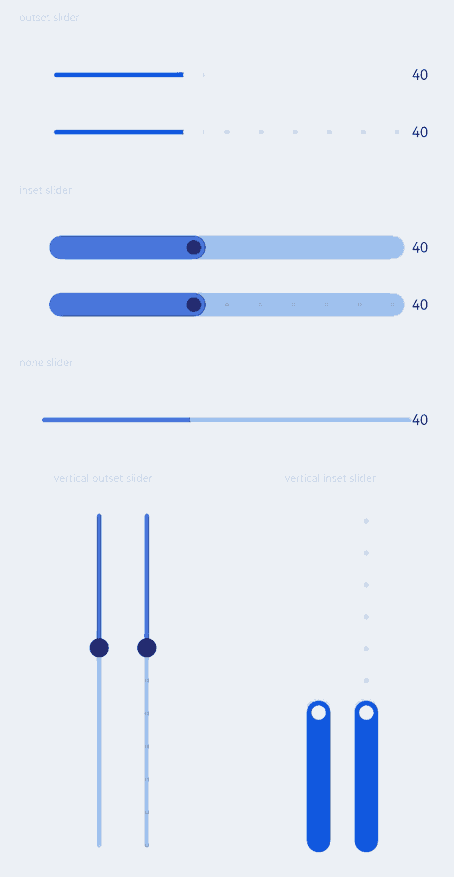
示例2(设置滑动条样式)
该示例通过blockBorderColor、blockSize、blockBorderWidth、blockStyle设置滑块的样式,通过stepSize、stepColor设置刻度值的样式,通过trackBorderRadius设置底板的圆角,通过selectedBorderRadius设置已滑动部分的圆角。
@Entry
@Component
struct SliderExample {
@State tipsValue: number = 40;
build() {
Column({ space: 8 }) {
Text('block').fontSize(9).fontColor(0xCCCCCC).margin(15).width('90%')
Slider({ style: SliderStyle.OutSet, value: 40 })
.blockSize({ width: 40, height: 40 })
.blockBorderColor(Color.Red)
.blockBorderWidth(5)
Divider()
Text('step').fontSize(9).fontColor(0xCCCCCC).margin(15).width('90%')
Slider({ style: SliderStyle.InSet, value: 40, step: 10 })
.showSteps(true)
.stepSize(8)
.stepColor(Color.Yellow)
Divider()
Text('track').fontSize(9).fontColor(0xCCCCCC).margin(15).width('90%')
Slider({ style: SliderStyle.InSet, value: 40 })
.trackBorderRadius(2)
Divider()
Text('selected').fontSize(9).fontColor(0xCCCCCC).margin(15).width('90%')
Slider({ style: SliderStyle.InSet, value: 40 })
.selectedBorderRadius(2)
Divider()
Text('blockStyle').fontSize(9).fontColor(0xCCCCCC).margin(15).width('90%')
Slider({ style: SliderStyle.OutSet, value: 40 })
.blockStyle({ type: SliderBlockType.DEFAULT })
Slider({ style: SliderStyle.OutSet, value: 40 })
.blockStyle({ type: SliderBlockType.IMAGE, image: $r('sys.media.ohos_app_icon') })
Slider({ style: SliderStyle.OutSet, value: 40 })
.blockSize({ width: '60px', height: '60px' })
.blockColor(Color.Red)
.blockStyle({ type: SliderBlockType.SHAPE, shape: new Path({ commands: 'M60 60 M30 30 L15 56 L45 56 Z' }) })
Divider()
Text('tips').fontSize(9).fontColor(0xCCCCCC).margin(15).width('90%')
Slider({ style: SliderStyle.InSet, value: this.tipsValue })
.showTips(true, this.tipsValue.toFixed())
.onChange(value => {
this.tipsValue = value;
})
}
}
}
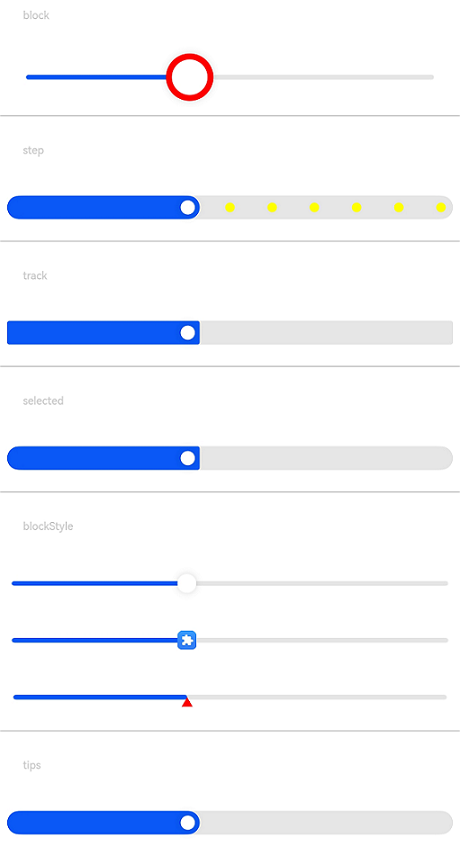
示例3(自定义滑动条)
该示例实现了Slider组件通过样式Builder定制内容区。点击增加按钮,进度条会按照原Slider设置的步长增加,反之点减少按钮进度条会减少,并触发原组件的onChange事件。
// xxx.ets
@Builder
function buildSlider(config: SliderConfiguration) {
Row() {
Column({ space: 30 }) {
Progress({ value: config.value, total: config.max, type: ProgressType.Ring })
.margin({ top: 20 })
Button('增加')
.onClick(() => {
config.value = config.value + config.step;
config.triggerChange(config.value, SliderChangeMode.Click);
})
.width(100)
.height(25)
.fontSize(10)
.enabled(config.value < config.max)
Button('减少')
.onClick(() => {
config.value = config.value - config.step;
config.triggerChange(config.value, SliderChangeMode.Click);
})
.width(100)
.height(25)
.fontSize(10)
.enabled(config.value > config.min)
Slider({
value: config.value,
min: config.min,
max: config.max,
step: config.step,
})
.width(config.max)
.visibility((config.contentModifier as MySliderStyle).showSlider ? Visibility.Visible : Visibility.Hidden)
.showSteps(true)
.onChange((value: number, mode: SliderChangeMode) => {
config.triggerChange(value, mode);
})
Text('当前状态:' + ((config.contentModifier as MySliderStyle).sliderChangeMode == 0 ? "Begin"
: ((config.contentModifier as MySliderStyle).sliderChangeMode == 1 ? "Moving"
: ((config.contentModifier as MySliderStyle).sliderChangeMode == 2 ? "End"
: ((config.contentModifier as MySliderStyle).sliderChangeMode == 3 ? "Click" : "无")))))
.fontSize(10)
Text('进度值:' + config.value)
.fontSize(10)
Text('最小值:' + config.min)
.fontSize(10)
Text('最大值:' + config.max)
.fontSize(10)
Text('步长:' + config.step)
.fontSize(10)
}
.width('80%')
}
.width('100%')
}
class MySliderStyle implements ContentModifier<SliderConfiguration> {
showSlider: boolean = true;
sliderChangeMode: number = 0;
constructor(showSlider: boolean, sliderChangeMode: number) {
this.showSlider = showSlider;
this.sliderChangeMode = sliderChangeMode;
}
applyContent(): WrappedBuilder<[SliderConfiguration]> {
return wrapBuilder(buildSlider);
}
}
@Entry
@Component
struct SliderExample {
@State showSlider: boolean = true;
@State sliderValue: number = 0;
@State sliderMin: number = 10;
@State sliderMax: number = 100;
@State sliderStep: number = 20;
@State sliderChangeMode: number = 0;
build() {
Column({ space: 8 }) {
Row() {
Slider({
value: this.sliderValue,
min: this.sliderMin,
max: this.sliderMax,
step: this.sliderStep,
})
.showSteps(true)
.onChange((value: number, mode: SliderChangeMode) => {
this.sliderValue = value;
this.sliderChangeMode = mode;
console.info('【SliderLog】value:' + value + 'mode:' + mode.toString());
})
.contentModifier(new MySliderStyle(this.showSlider, this.sliderChangeMode))
}
.width('100%')
}.width('100%')
}
}

示例4(设置滑动条渐变色)
该示例通过colorGradient设置滑动条渐变色,通过focusable、defaultFocus和focusOnTouch设置滑动条支持表冠操作。
// xxx.ets
@Entry
@Component
struct SliderExample {
@State inSetValueOne: number = 60
@State colorGradient: LinearGradient = new LinearGradient([{ color: "#FF0000FF", offset: 0 }, { color: "#FFFF0000", offset: 1 }])
@State sensitivity: CrownSensitivity|undefined|null = CrownSensitivity.MEDIUM
scroller: Scroller = new Scroller()
getIntegerDigits(num: number): string {
let numRound = Math.round(num);
return numRound.toString();
}
build() {
Column() {
Scroll(this.scroller){
Column() {
Row() {
Stack({ alignContent: Alignment.Top }) {
Slider({
value: this.inSetValueOne,
min: 0,
max: 100,
style: SliderStyle.NONE,
direction: Axis.Vertical,
reverse: true
})
.focusable(true)
.defaultFocus(true)
.focusOnTouch(true)
.digitalCrownSensitivity(this.sensitivity)
.trackColor("#26FFFFFF")
.trackThickness(52)
.selectedColor(this.colorGradient)
.onChange((value: number, mode: SliderChangeMode) => {
this.inSetValueOne = value
})
}
.height(233 - 66)
.width(52)
.margin({ top: 33, bottom: 33, left: 56 })
Column() {
Text('音量')
.fontSize(19)
.fontColor("#A9FFFFFF")
.fontWeight(500)
.textAlign(TextAlign.Start)
.margin({ left: 20 })
Row() {
Text(this.getIntegerDigits(this.inSetValueOne))
.fontSize(52)
.fontColor("#FFFFFFFF")
.fontWeight(700)
.textAlign(TextAlign.Start)
.margin({ left: 20 })
Text('%')
.fontSize(19)
.fontColor("#FFFFFFFF")
.fontWeight(500)
.textAlign(TextAlign.Start)
.margin({ left: 2 })
}
}.alignItems(HorizontalAlign.Start)
}
.width(233)
.height(233)
.borderRadius(116.5)
.backgroundColor(Color.Black)
}
}
}.width('100%')
}
}
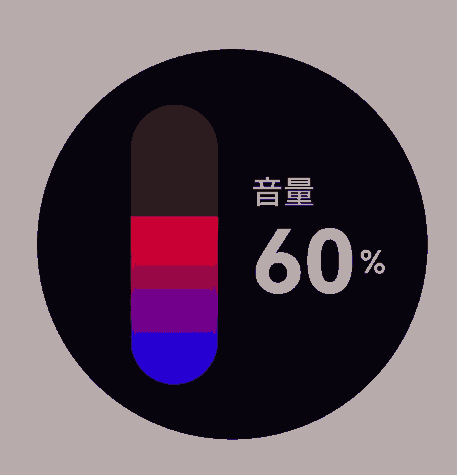
示例5(滑动条设置前后缀内容)
该示例实现了Slider组件通过prefix、suffix属性设置滑动条的前后缀内容,定制其内容区以及无障碍属性。设置无障碍属性后,屏幕阅读器将以设置的无障碍内容进行朗读。
// xxx.ets
import { ComponentContent } from '@kit.ArkUI';
class NodeParams {
param: ResourceStr = ""
constructor(param: ResourceStr) {
this.param = param;
}
}
@Builder
function textBuilder(params: NodeParams) {
Text(params.param)
.fontSize($r('sys.float.Caption_L'))
.clip(true)
.textAlign(TextAlign.Center)
.fontColor(Color.Black)
}
@Entry
@Component
struct SliderExample {
private pre: string = '低';
private suf: string = '高';
private uiContext: UIContext = this.getUIContext();
private preNode1: ComponentContent<NodeParams> = new ComponentContent(this.uiContext, wrapBuilder(textBuilder), new NodeParams(this.pre));
private sufNode1: ComponentContent<NodeParams> = new ComponentContent(this.uiContext, wrapBuilder(textBuilder), new NodeParams(this.suf));
private preNode2: ComponentContent<NodeParams> = new ComponentContent(this.uiContext, wrapBuilder(textBuilder), new NodeParams(this.pre));
private sufNode2: ComponentContent<NodeParams> = new ComponentContent(this.uiContext, wrapBuilder(textBuilder), new NodeParams(this.suf));
private preNode3: ComponentContent<NodeParams> = new ComponentContent(this.uiContext, wrapBuilder(textBuilder), new NodeParams(this.pre));
private sufNode3: ComponentContent<NodeParams> = new ComponentContent(this.uiContext, wrapBuilder(textBuilder), new NodeParams(this.suf));
private preNode4: ComponentContent<NodeParams> = new ComponentContent(this.uiContext, wrapBuilder(textBuilder), new NodeParams(this.pre));
private sufNode4: ComponentContent<NodeParams> = new ComponentContent(this.uiContext, wrapBuilder(textBuilder), new NodeParams(this.suf));
private preNode5: ComponentContent<NodeParams> = new ComponentContent(this.uiContext, wrapBuilder(textBuilder), new NodeParams(this.pre));
private sufNode5: ComponentContent<NodeParams> = new ComponentContent(this.uiContext, wrapBuilder(textBuilder), new NodeParams(this.suf));
private preNode6: ComponentContent<NodeParams> = new ComponentContent(this.uiContext, wrapBuilder(textBuilder), new NodeParams(this.pre));
private sufNode6: ComponentContent<NodeParams> = new ComponentContent(this.uiContext, wrapBuilder(textBuilder), new NodeParams(this.suf));
build() {
Column({ space: 8 }) {
Text('outset slider').fontSize(9).fontColor(0xCCCCCC).width('90%').margin(15)
Row() {
Slider({
value: 50,
min: 0,
max: 100,
style: SliderStyle.OutSet
})
.showTips(true)
.prefix(this.preNode1)
.suffix(this.sufNode1)
}
.width('80%')
Row() {
Slider({
value: 50,
min: 0,
max: 100,
style: SliderStyle.OutSet
})
.showTips(true)
.prefix(this.preNode3)
}
.width('80%')
Row() {
Slider({
value: 50,
min: 0,
max: 100,
style: SliderStyle.OutSet
})
.showTips(true)
.suffix(this.sufNode3)
}
.width('80%')
Text('inset slider').fontSize(9).fontColor(0xCCCCCC).width('90%').margin(15)
Row() {
Slider({
value: 50,
min: 0,
max: 100,
style: SliderStyle.InSet
})
.blockColor('#191970')
.trackColor('#ADD8E6')
.selectedColor('#4169E1')
.showTips(true)
.trackThickness(36)
.prefix(this.preNode2)
.suffix(this.sufNode2)
}
.width('80%')
Row() {
Slider({
value: 50,
min: 0,
max: 100,
style: SliderStyle.InSet
})
.blockColor('#191970')
.trackColor('#ADD8E6')
.selectedColor('#4169E1')
.showTips(true)
.trackThickness(36)
.prefix(this.preNode4)
}
.width('80%')
Row() {
Slider({
value: 50,
min: 0,
max: 100,
style: SliderStyle.InSet
})
.blockColor('#191970')
.trackColor('#ADD8E6')
.selectedColor('#4169E1')
.showTips(true)
.trackThickness(36)
.suffix(this.sufNode4)
}
.width('80%')
Text('slider Show Step').fontSize(9).fontColor(0xCCCCCC).width('90%').margin(15)
Row() {
Slider({
value: 50,
min: 0,
max: 100,
step:10,
style: SliderStyle.InSet
})
.blockColor('#191970')
.trackColor('#ADD8E6')
.selectedColor('#4169E1')
.showTips(true)
.trackThickness(36)
.showSteps(true)
.prefix(this.preNode5, {
accessibilityText: 'prefixText',
accessibilityDescription: 'prefixDescription',
accessibilityLevel: 'auto',
accessibilityGroup: true
})
.suffix(this.sufNode5, {
accessibilityText: 'suffixText',
accessibilityDescription: 'suffixDescription',
accessibilityLevel: 'auto',
accessibilityGroup: true
})
}
.width('80%')
Row() {
Slider({
value: 50,
min: 0,
max: 100,
step:10,
style: SliderStyle.InSet
})
.blockColor('#191970')
.trackColor('#ADD8E6')
.selectedColor('#4169E1')
.showTips(true)
.trackThickness(36)
.showSteps(true)
.prefix(this.preNode6, {
accessibilityText: 'prefixText',
accessibilityDescription: 'prefixDescription',
accessibilityLevel: 'auto',
accessibilityGroup: true
})
}
.width('80%')
Row() {
Slider({
value: 50,
min: 0,
max: 100,
step:10,
style: SliderStyle.InSet
})
.blockColor('#191970')
.trackColor('#ADD8E6')
.selectedColor('#4169E1')
.showTips(true)
.trackThickness(36)
.showSteps(true)
.suffix(this.sufNode6, {
accessibilityText: 'suffixText',
accessibilityDescription: 'suffixDescription',
accessibilityLevel: 'auto',
accessibilityGroup: true
})
}
.width('80%')
}.width('100%')
}
}
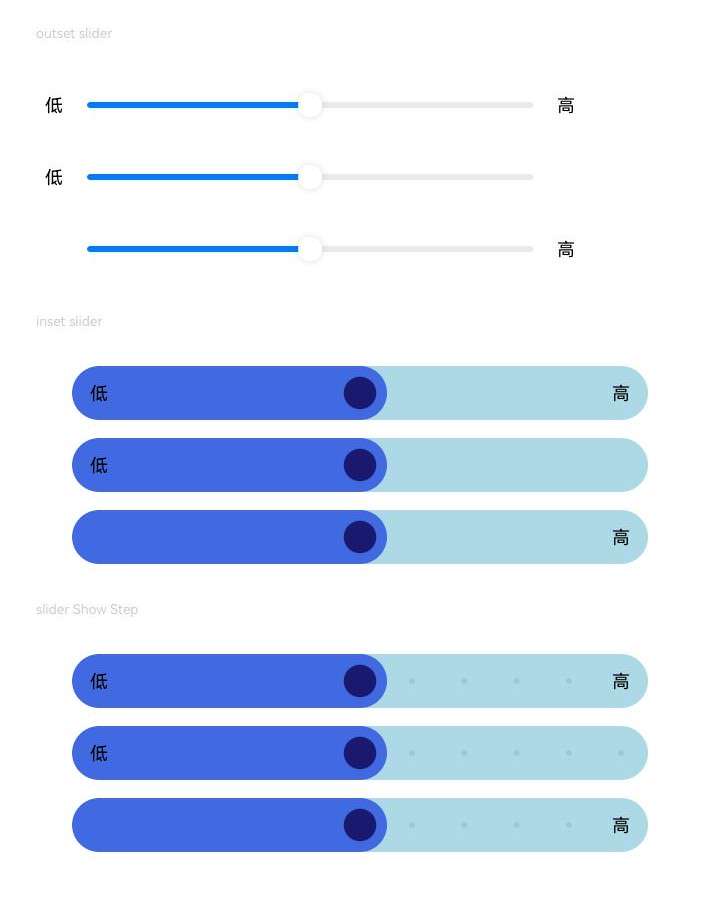
你可能感兴趣的鸿蒙文章
- 所属分类: 后端技术
- 本文标签: